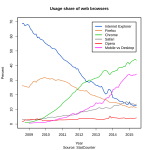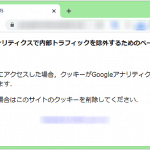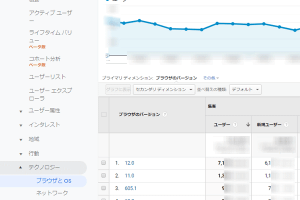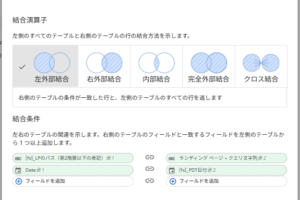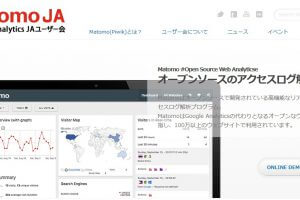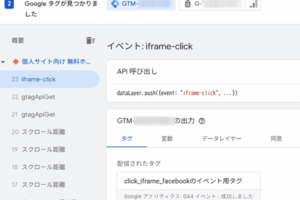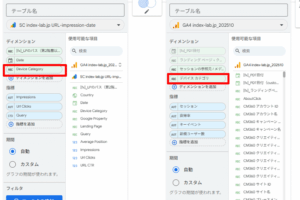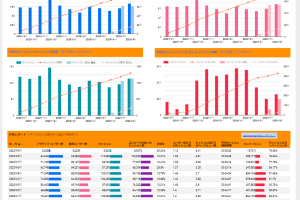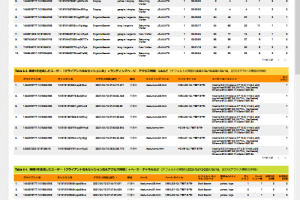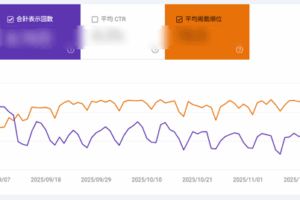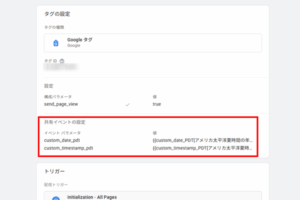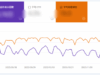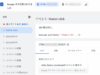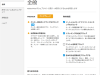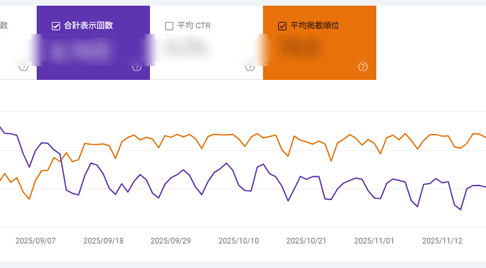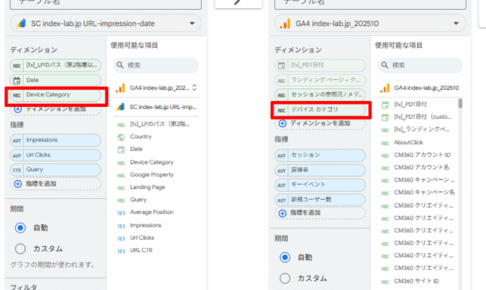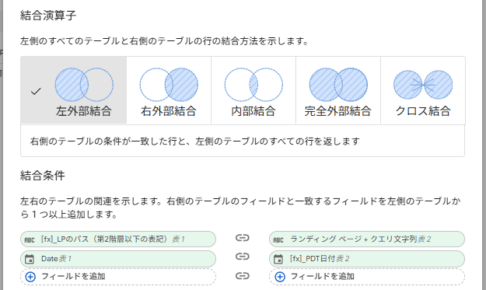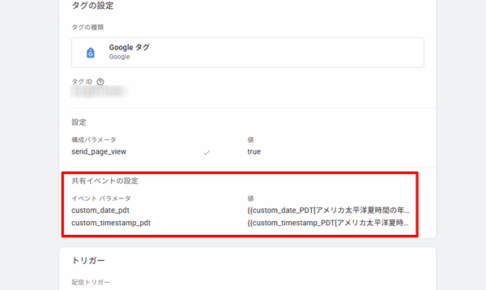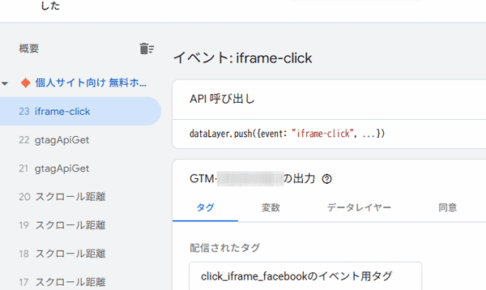Google Analyticsの計測で自分を除外(関係者を除外)する方法として,アクセスに使うブラウザそのもの設定や拡張機能(アドオン)を用いる方法を紹介します.実は,IPアドレスによるフィルタの「IPアドレスを使って自分のアクセスをGoogle Analyticsの計測から除外する方法」やカスタムディメンション&フィルタの「IPアドレスを使わず自分のアクセスをGoogle Analyticsのデータから除外する方法(問題点等も紹介)」での関係者の除外方法より,以下で紹介するブラウザの設定・拡張機能を使った関係者の除外方法が現状では最適だと思っています.
目次
1.はじめに
記事「IPアドレスを使って自分のアクセスをGoogle Analyticsの計測から除外する方法」や記事「IPアドレスを使わず自分のアクセスをGoogle Analyticsの計測から除外する方法(問題点等も紹介)」ではGoogle Analyticsのフィルタという機能を使って,サイトにアクセスした関係者(自分)のデータをGoogle Analyticsから除外する方法を紹介しました.これは,Google Analyticsを使う目的がサイトを利用するユーザー(顧客,読者など)の訪問やそのサイト内で行動を対象とするデータの有効利用なので,サイトの運用者や制作者やそのサイトの企業で働く人(営業)など業務として関わる人,つまり関係者のサイトへのアクセス(トラフィック)を,Google Analyticsの計測データから除外する(含めない)ことが望まれるからです.
今回はGoogle Analytics側の設定によって関係者のトラフィックを除外するのではなく,関係者が使用しているブラウザの拡張機能や設定で,そのトラフィックをGoogle Analyticsで計測されない方法を紹介します.
2.拡張機能を使う方法・その1:Google アナリティクス オプトアウト アドオン
Googleが正式に提供しているGoogle Analyticsでの計測を無効化できるツールです.アドオン(拡張機能,プラグイン)なのでブラウザにインストールして使います.「Chrome,Internet Explorer 11,Safari,Firefox,Opera」で利用できるとのことです.下記のリンクの「Google アナリティクス オプトアウト アドオンをダウンロード」のボタン(図1参照)をクリックすれば,それぞれのブラウザのアドオンページに行くことが出来ます.
Google アナリティクス オプトアウト アドオン
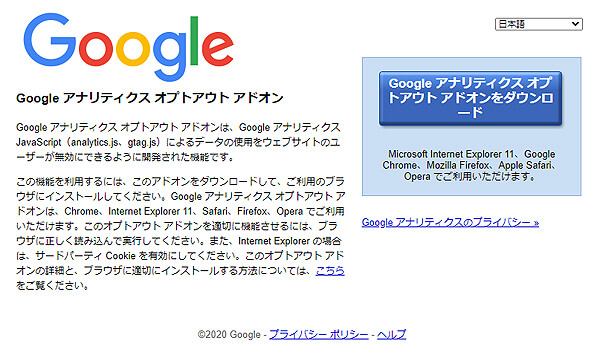
図1.Google アナリティクス オプトアウト アドオン
ブラウザにインストールして機能を「オン」にする(図2参照)と,デフォルトではすべてのサイトのGoogle Analyticsに対して情報が送信されなくなります(Google Analyticsの計測を無効化できます).図2の「詳細」ボタンをクリックすると図3のような画面になります.説明で「Google Analytics の JavaScript (ga.js) と連携して Google Analytics に情報が送信されないようにします。」と書かれていますが,ユニバーサルアナリティクス(analytics.js)とグローバルサイトタグ(gtag.js)を使用しているサイトでも機能します.「サイトへのアクセス」の欄の「特定のサイト」を選択してURLを入力することで,特定のサイトのみでこのアドオンを有効にすることも可能です(図4赤枠参照).つまりこの特定のサイトに業務で関係するサイトを登録すれば,そのサイトにアクセスしてもGoogle Analyticsの計測から除外されます(もちろんデフォルトの「すべてのサイト」でも計測から除外されます).
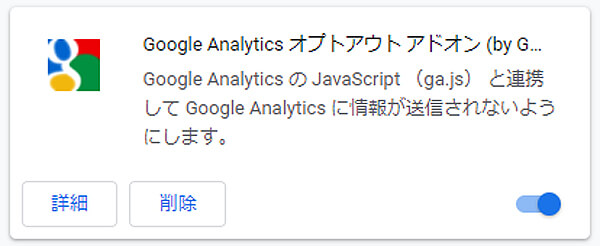
図2.アドオンをONにした状態
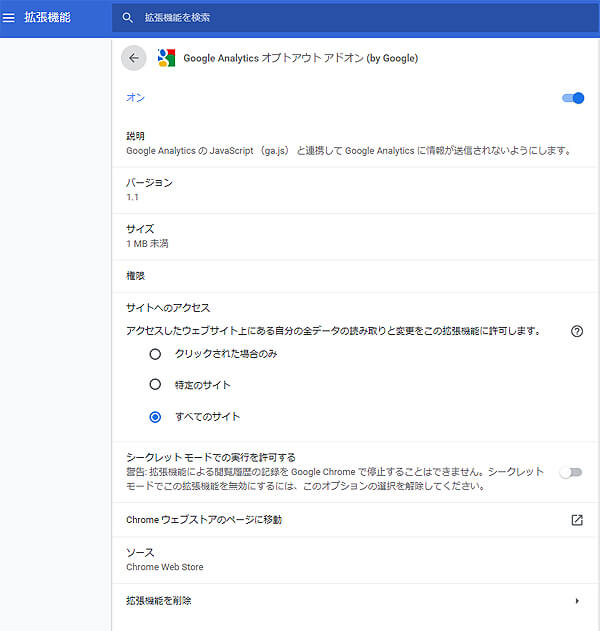
図3.Google アナリティクス オプトアウト アドオンの詳細画面
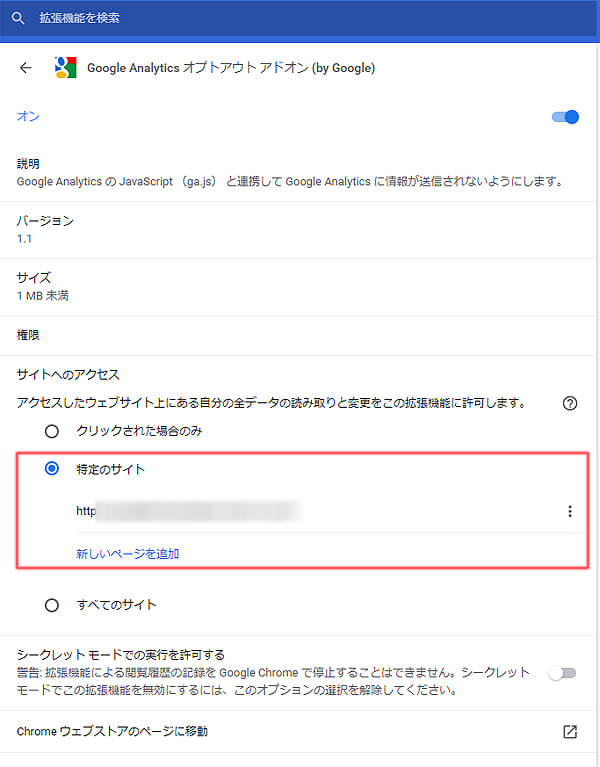
図4.詳細で特定サイトのみで有効にする場合
さてこの「Google アナリティクス オプトアウト アドオン」は,配布しているGoogleにとってもサイトの運用・管理・制作者向けのツールという意味合いが強いと,私は感じています.実際,サイト運用側にとってアクセスしてきたユーザーがこのツールをつかって計測を除外されることは望みませんし,GoogleもGoogle Analyticsの価値を高めるためにそのような使用方法が多く広まることを望んでいないでしょう(ただし,Google Analyticsの利用規約でオプトアウトできることをサイト訪問者に伝えるようにとしていますが).
この「Google アナリティクス オプトアウト アドオン」を有効にしても,Google Analyticsに対して情報が送信されなくなるだけなので,他社の広告タグやGoogleのRemarketing Tagも有効なままです.したがって,それらによって自社の広告が自分に配信される(リマケ広告が配信される)ようになることは止められないと思われます.
3.拡張機能を使う方法・その2:AdblockPlus
記事「広告ブロック(アドブロック)でGoogle Analyticsが計測不可になる現象」でも書きましたが,広告ブロック(アドブロック)のアドオン「AdblockPlus」でもGoogle Analyticsの計測から除外されるようにできます.ただし「AdblockPlus」のデフォルトの設定ではGoogle Analyticsの計測から除外扱いではなく,図5の赤枠ように設定の全般のプライバシー&セキュリティーで「トラッキングの追加ブロック」をチェックして有効にすることで除外扱い(計測無効)になります.
広告ブロックのツールなので,デフォルトで広告のタグ関係はブロックされます.実際,Google Tag AssistantでタグをチェックするとGoogleのRemarketing Tagも無効になっていました.サイトの関係者からすると,自社の広告配信はない方がよい(配信された広告を誤ってクリックするとなくなりますし,関係者に対するインプレッション数も除かれるべき)と思うので,1節で紹介した「Google アナリティクス オプトアウト アドオン」よりも実はこのような広告ブロックのアドオンのほうが使い勝手が良いのでは?とさえ思えてしましまいます(リマケの広告が配信されなくするためには,この広告ブロックのツールを導入して有効にした後にブラウザに保存されている関連するCookieを削除しておいたほうがよいでしょう).
他の広告ブロックのアドオンは調べていませんが,おそらく同様の機能があるのではないでしょうか.
すでにブラウザにこのような広告ブロックのアドオンを入れている場合は,それを利用して関係者を除外するのも良いかと思います.
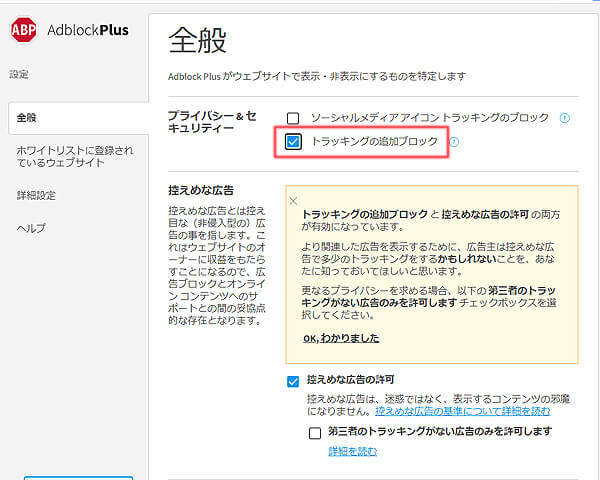
図5.「AdblockPlus」のプライバシー&セキュリティーで「トラッキングの追加ブロック」をチェックして有効にした状態
4.ブラウザの設定を使う方法
ブラウザにはCookieをどう扱うかを設定する機能があります.Google Chromeですと「設定 > プライバシーとセキュリティ > Cookie と他のサイトデータ(アドレスバーに「chrome://settings/cookies」と入力も可)」で図6のような画面が表示されます.ここで「Cookieを使用できないサイト」の欄(図6の赤枠参照)に,サイトのURLを登録することで,その登録したサイトのGoogle Analyticsの計測から除外されるようになります.
登録は簡単で「追加」ボタン(図6の赤枠参照)をクリックして,図7の画面でURLを入力して「すべてのCookie(このサイトのみ)」をチェックして「追加」ボタンを押せば完了です.
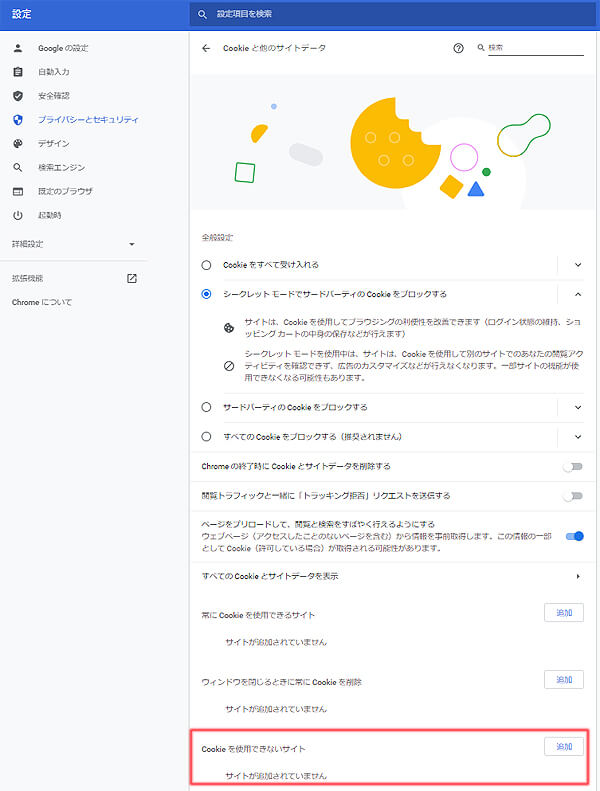
図6. Chromeですと「設定 > プライバシーとセキュリティ」の画面
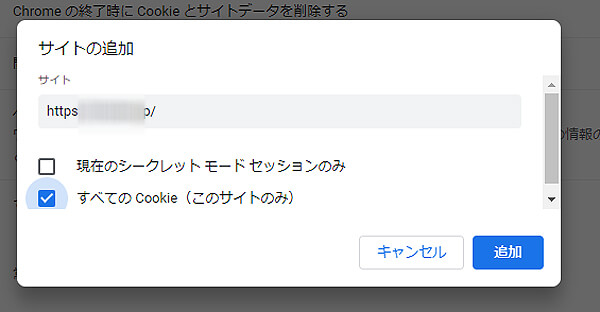
図7.特定のサイトのみ登録して使う場合
これでGoogle Analyticsの計測から除外されるのですが,Google Tag Assistantで見る限り(3節でのAdblockPlusの場合と違って)Googleのリマケタグは有効なようでした.この現象はタグが有効に見えるだけでそのタグのCookieも有効かは現時点ではわかりません(確認できていません.AdblockPlusもこのブラウザの特定のサイトのCookieを無効にする場合でも,例えばCookieと直接関係ないGoogleタグマネージャーのタグはGoogle Tag Assistantでは問題なしと表示されます).
なお,このブラウザの設定でCookieを使用できないサイトとして自社サイトを登録した場合で,もしサイト内に社員がログインする機能がある場合はCookeが使用できないために不便になる(ユーザーやパスワードなどが保存されず,毎回入力するとかの現象が起きる)かもしれません.
ブラウザのCookieはWeb上のサービスを受ける上で必要となる場面が多々あります.したがって,設定にある「すべてのCookieをブロックする」はChromeでも書かれているように推奨されませんし,広告関連に多く使用されている「サードパーティのCookieをブロックする」を有効にするのも注意が必要です.例えば,最近はやりのオンラインイベント(動画配信)などに参加した場合,サードパーティクッキーを無効にしていると動画が再生できないなんてこともありえます.
5.ITPの環境下ではどうすべきなのか
ITP2.3(iOS 13のSafariを始めAppleが提供するブラウザに実装されました)では,JavaScriptを用いたファーストパーティクッキーの有効期限が1日となり,Google AnalyticsのCookie(クライアントID)は,JavaScriptを用いたファーストパーティクッキーに該当します.したがって,ITPに関係するブラウザSafariなどを使う関係者のアクセスをGoogle Analyticsの計測から除外するには,「Google アナリティクス オプトアウト アドオン」を使うか,そのブラウザの設定で特定のサイトのCookieを使用できないようにするしかないと思います.ただし,私の身近にAppleの環境がないので,ITPに関しては実際に試せていません.「Google アナリティクス オプトアウト アドオン」もどのようになっているか(アドオンとしてインストールできるのか)不明ですし,ブラウザの設定がどうなっているかはわかりません(4節のような設定は出来るだろうと思っていますが・・・).
広告ブロックのアドオンなどの方法・環境も未知の部分が多いです.3節で紹介したAdblockPlusは,Appleの仕様で現在はブラウザのアドオンとしては入れられず,アプリとしてインストールする必要があるとのことです.それがどのように機能するかは不明です.
ただ,IPアドレスのフィルタを使えない環境でSafariを使った関係者のアクセスをGoogle Analyticsの計測から除外するには,この記事で書いたようなブラウザのCookieの設定関連で行う(試してみる)しかないと思います.